各位知道使用Autodesk Sketchbook怎样绘制椭圆吗?如果不明白,那就去看使用Autodesk Sketchbook绘制椭圆的图文教程哦,希望大家喜欢。
方法/步骤
双击启动Autodesk Sketchbook画图程序。
新建一个文档,点击椭圆工具。
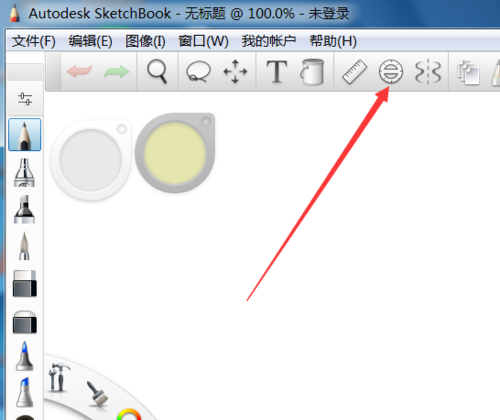
在画图区域。显示椭圆路径,还有四个按钮。移动中间的按钮可移动椭圆的位置。左边是缩放按钮,右边是旋转按钮。
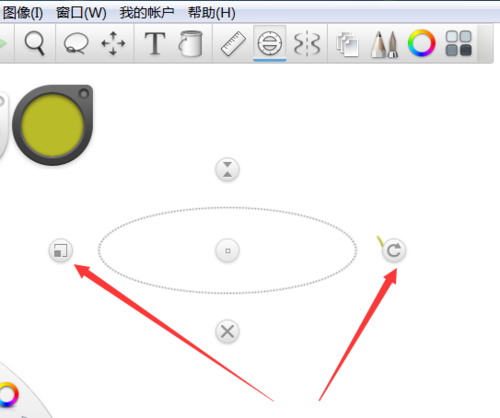
上边的按钮可以垂直拉伸椭圆,下边的按钮就是删除路径。
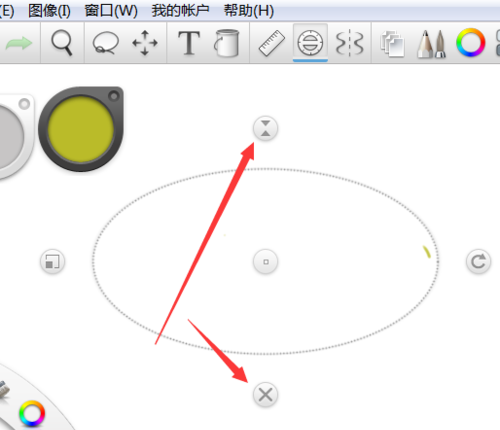
现在单击旋转按钮,将椭圆选装一个角度,然后点击铅笔工具,沿着椭圆路径移动就能画出椭圆。
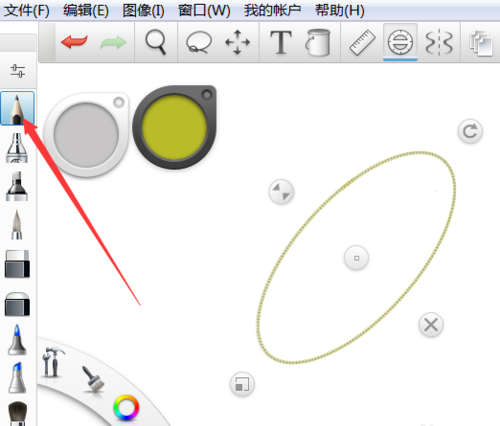
继续旋转椭圆路径,点击调色盘,改变一种颜色,用铅笔画另一个椭圆。
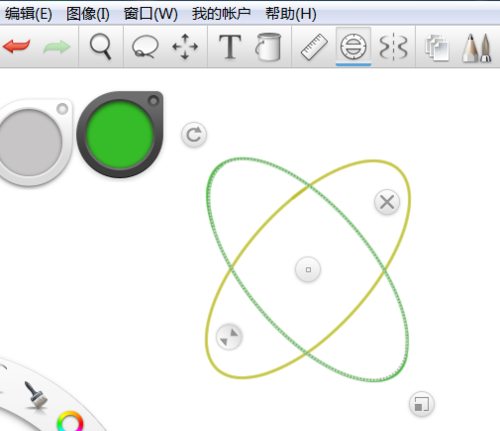
单击X工具,把路径删除,这样就画出了两个椭圆。
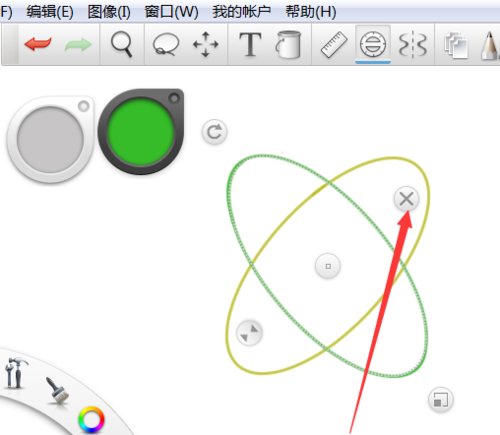
以上就是使用Autodesk Sketchbook绘制椭圆的图文教程,希望可以帮助到大家。
 天极下载
天极下载





































































 腾讯电脑管家
腾讯电脑管家
 火绒安全软件
火绒安全软件
 微信电脑版
微信电脑版
 微信最新版
微信最新版
 向日葵远程控制软件
向日葵远程控制软件
 钉钉电脑版
钉钉电脑版
 CF活动助手
CF活动助手
 桌面百度
桌面百度